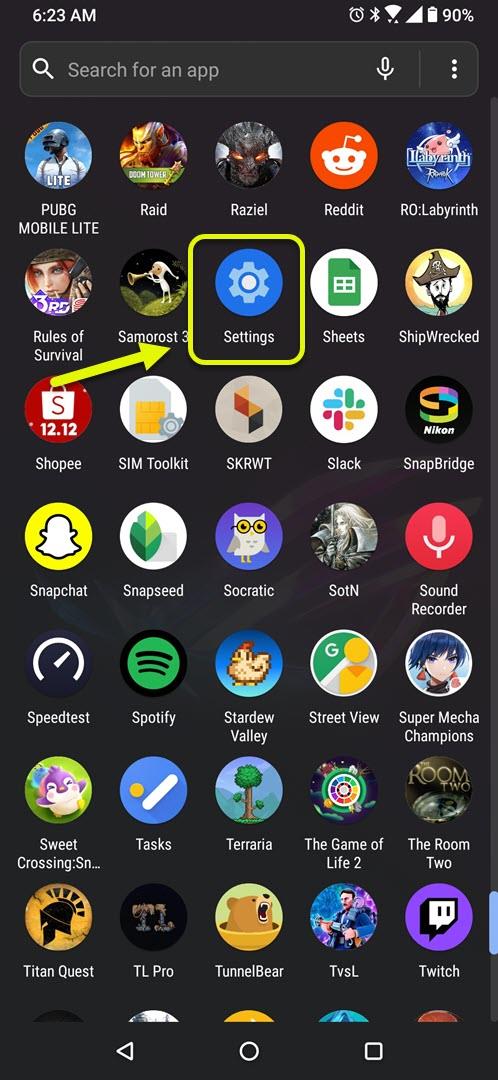Az Android 9 (Pie) bevezetésével a Samsung Galaxy készülékeken sok felhasználó észrevette, hogy audio- vagy zenei streaming alkalmazásuk némelyike nyilvánvaló ok nélkül leállítja a lejátszást. Ha Ön egy ilyen felhasználó, ez az útmutató segíthet. A probléma megoldásához egyszerűen kell tennie: frissítsen egy adott beállítást, engedélyezze a háttértevékenységet. Ennek akkor kell működnie, ha zenét hallgat olyan alkalmazásokból, mint például a Spotify, a hivatalos Galaxy Buds fülhallgatót használja, vagy egy audiofájlt hallgat..
A Háttér tevékenység engedélyezése bekapcsolása
Ki kell választania, hogy melyik audioalkalmazás okoz problémát, és meg kell változtatnia a Háttér tevékenység engedélyezése nevű beállítást, hogy javítsa az audio lejátszást.
Az alábbiakban bemutatjuk a Háttér tevékenység engedélyezése a Note10-en lehetőséget.
- Nyissa meg a Beállítások alkalmazást.
A Beállításokhoz úgy érheti el, hogy lefelé húzza az értesítési sávot, vagy a Kezdőképernyőn vagy az Alkalmazások tálcán.
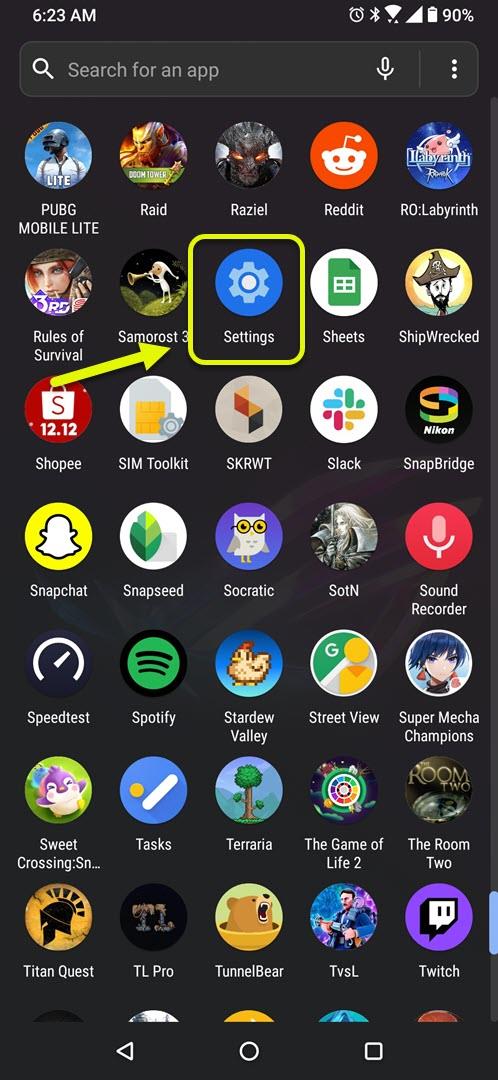
- Koppintson az Alkalmazások elemre.
Görgessen le és nyissa ki Alkalmazások.

- Válassza ki az alkalmazást.
A listából keresse meg és koppintson az alkalmazásra, amelynek hangproblémája van. Használjuk ebben a bemutatóban Spotify app.

- Koppintson az Akkumulátor elemre.
Ez megnyitja az adott elemre ható lehetőségeket.

- Engedélyezze a háttértevékenység engedélyezését.
Győződjön meg arról, hogy Háttér tevékenység engedélyezéseAz y opció engedélyezve (a kapcsoló jobbra mozgatva). Ha látja, hogy ez az opció le van tiltva, akkor csak érintse meg a csúszkát vagy a kapcsolót jobbra mozgatásához.

- Jelölje be az akkumulátor használatának optimalizálása elemet.
Ez is fontos. Győződjön meg arról, hogy a kérdéses alkalmazás nincs optimalizálva az akkumulátorra, mivel ez megakadályozhatja a mobilhálózatok vagy az adatok használatát. Ha egy alkalmazás bizonyos hálózati funkciókat nem használ, bizonyos problémákat okozhat később. Érintse meg Optimalizálja az akkumulátor használatát.

- A nem mindenre optimalizált alkalmazások módosítása.
Ennek segítségével megtekintheti az alkalmazások teljes listáját. Érintse meg Összes.

- Keresse meg az alkalmazást.
A tetején található keresőmező segítségével írja be az alkalmazás nevét. Azután, válassza a Spotify lehetőséget.

- Kapcsolja ki az alkalmazás akkumulátorának optimalizálását.
Ha az alkalmazás optimalizálva van, ne felejtse el balra mozgatni a csúszkát.

Javasolt olvasmányok:
- A véletlen érintésvédelem bekapcsolása a Note10-en
- Hogyan gyorsítsuk fel és lassítsuk le a Netflix lejátszási sebességét
- Névjegyek másolása a Samsung telefonról a SIM-kártyára
- Hogyan változtassuk meg a lejátszási sebességet az Android Youtube alkalmazásban